V tem vodniku ti bom pokazal, kako lahko shranjuješ projekte v DaVinci Resolve. Ne glede na to, ali si profesionalni urejevalec videoposnetkov ali hobijski ustvarjalec, shranjevanje tvojega dela je ključni korak, da se lahko nanj kadar koli vrneš. Skupaj si poglejmo postopek, da lahko svoje projekte enostavno in učinkovito shraniš.
Najpomembnejši uvidi
- Projekte v DaVinci Resolve lahko shraniš prek menija ali s prekinitvijo.
- Pomembno je, da redno shranjuješ, da preprečiš izgubo podatkov.
- Enkrat shranjeni projekti se lahko enostavno znova odprejo ali izbrišejo.
Korak-za-korakom navodila
1. Shranjevanje projekta
Ko delaš na svojem projektu v programu DaVinci Resolve in si pripravljen, da ga shraniš, najprej pojdite v zgornjo menijsko vrstico. Tam izberi možnost Datoteka.
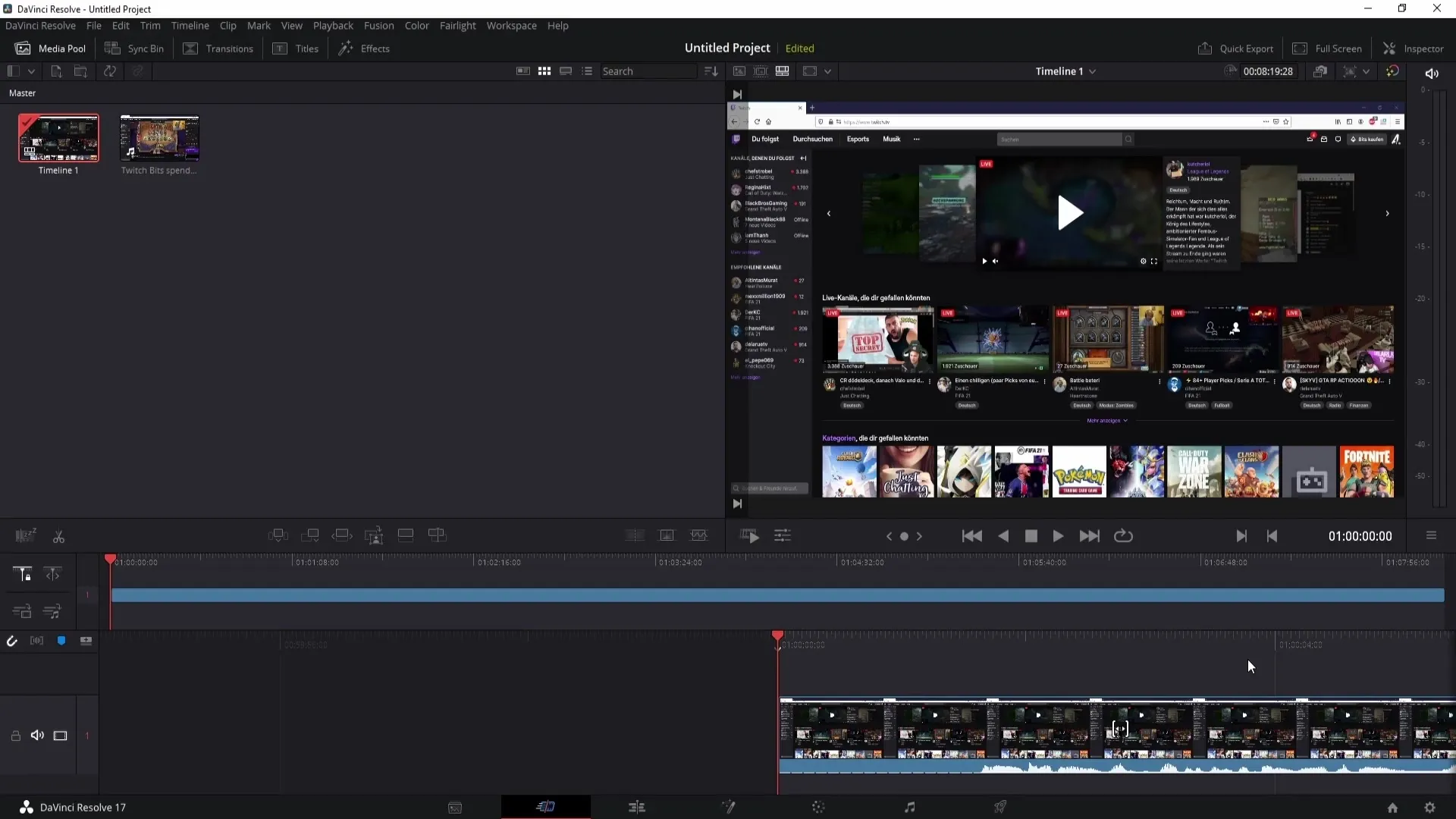
V meniju Datoteka najdeš opcijo, da izbereš Shrani projekt. Lahko pa uporabiš tudi bližnjico Strg + S, da greš neposredno v način shranjevanja. Izberi to možnost, da nadaljuješ.
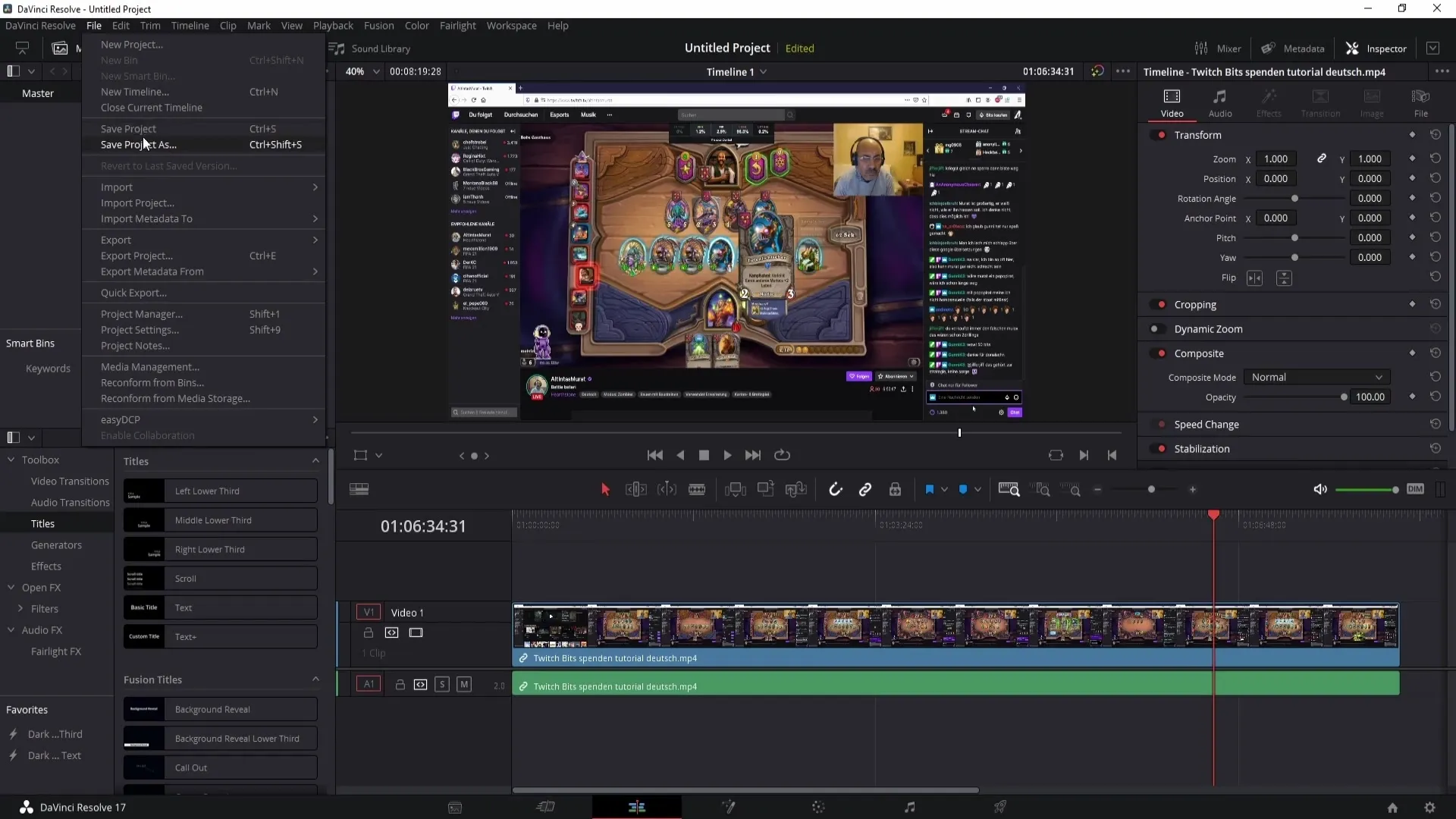
2. Določi ime za projekt
Ko si sprožil funkcijo shranjevanja, moraš svojemu projektu določiti ime. V tem primeru imenujem projekt enostavno ABC. Lahko pa izbereš katero koli ime, ki ustreza tvojemu projektu. Klikni nato na gumb Shrani.
Če ime že obstaja, te bo pozvalo, da vneseš novo ime. V tem primeru bi lahko projekt poimenoval tudi 1 2 3 4 in kliknil na Shrani.
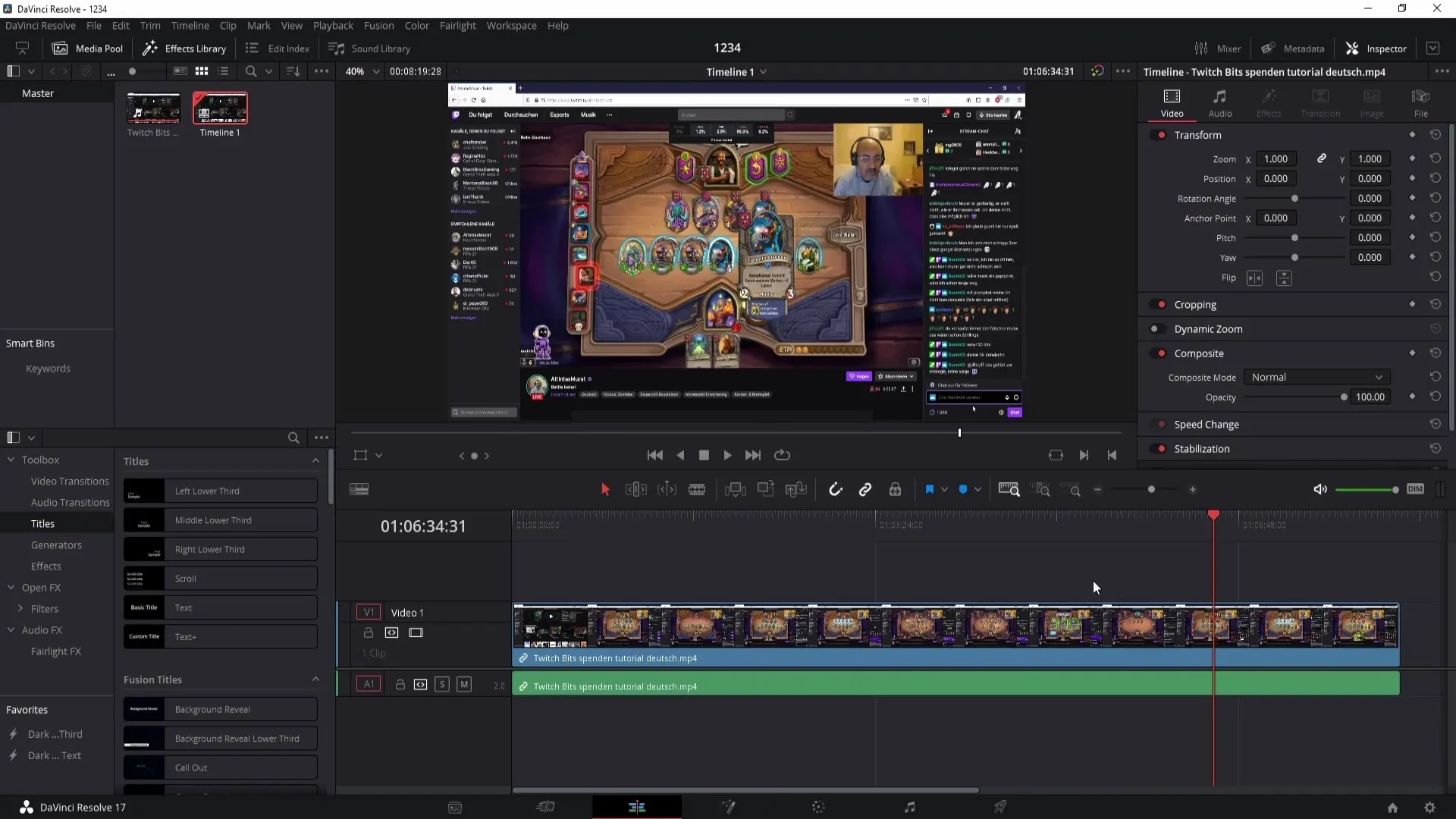
3. Redno shranjevanje
Priporočam ti, da med delom redno shranjuješ svoj projekt. To ne le pomaga pri varovanju napredka, ampak tudi ščiti pred nepredvidljivimi tehničnimi težavami ali izpadi električne energije.
4. Zapiranje programa DaVinci Resolve
Ko uspešno shraniš svoj projekt, lahko program DaVinci Resolve varno zapreš. Tvoj napredek je zdaj vključen v programski opremi in bo ob naslednjem odprtju ponovno na voljo.
5. Iskanje projektov
Če želiš pozneje ponovno najti svoj shranjeni projekt, ponovno odprite DaVinci Resolve s klikom na programsko ikono. Po kratkem čakanju bi moral videti okno Projekti, kjer so našteti vsi tvoji shranjeni projekti.
V mojem primeru tukaj vidim projekt 1 2 3 4, ki sem ga prej shranil. Za odpiranje projekta zadostuje dvojni klik nanj.
6. Brisanje projektov
Če projekta ne potrebuješ več, ga lahko izbrišeš tudi iz okna Projektov. Enkrat klikni na želeni projekt, da ga izbereš. Lahko uporabiš tipko Backspace za brisanje projekta ali pa nanj z desnim klikom in izberi možnost Odstrani.
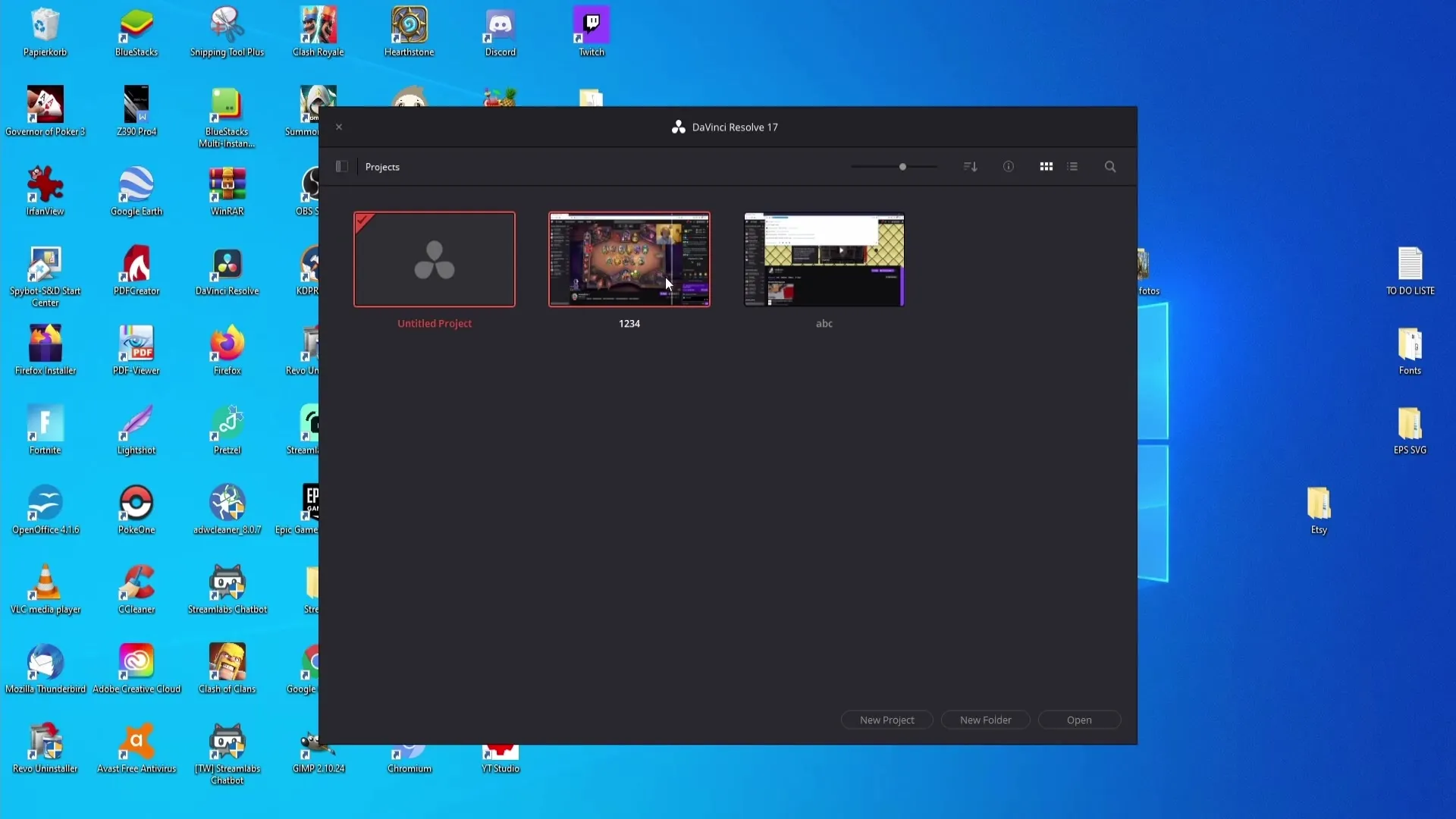
Povzetek
V tem vodniku si se naučil, kako shraniš in pozneje poiščeš projekte v programu DaVinci Resolve. Koraki, ki smo jih prešli, ti ne nudijo le jasnega navodila za shranjevanje, temveč tudi pomembno opozorilo, da redno shranjuješ in tako varuješ svoj napredek.
Pogosta vprašanja
Katero bližnjico lahko uporabim za shranjevanje mojega projekta?Uporabi lahko kombinacijo tipk Strg + S.
Kako lahko pozneje odprem Moj projekt?Odprite program DaVinci Resolve in kliknite na ime projekta v oknu Projekti.
Ali lahko izbrišem shranjene projekte?Da, projekt lahko izbrišeš z desnim klikom in izbiro možnosti Izbris.


